Passfedernut

Mit dieser Funktion erzeugen Sie Passfedernuten.
- Aktivieren Sie die Funktion Passfedernut
 .
. - Das Dialogfenster Einstellungen wird angezeigt (Ausnahme: In den Einstellungen ist die Option Fenster nicht mehr einblenden aktiv.). Nehmen Sie die gewünschten Einstellungen vor und verlassen Sie das Fenster mit OK.
- Das Katalogsystem für Passfedernuten wird geöffnet.
- Wählen Sie die gewünschte Tabelle, indem Sie auf das entsprechende Symbol oder den Listeneintrag klicken, z. B. DIN (6885-1 N1.
- Im rechten Fenster wird eine Liste der Kenngrößen angezeigt, in denen die Passfedernut zur Verfügung steht. Beachten Sie, dass die Breite und Höhe der Nut immer anhand des Durchmessers der später identifizierten Einbaukante bestimmt wird. Mit der Größenauswahl wird daher nur die Länge beeinflusst. Wenn Sie mit der rechten Maustaste auf eine Kenngröße klicken, haben Sie die Möglichkeit, den Wellendurchmesser in der Konstruktion abzugreifen. In diesem Fall ermittelt HiCAD automatisch die passende Höhe und Breite der Nut und markiert diese in der Liste. Dadurch sehen Sie auch sofort, welche Nutlängen verfügbar sind.
Verlassen Sie das Dialogfenster mit OK.
- Identifizieren Sie die Einbaukante (Kreis oder Ellipse).
- Bei Nuten Bei den Nuten für Bohrungen (z. B. DIN 6885-1) kann nach der Identifizierung der Einbaukante zusätzlich eine Länge eingegeben werden. Wird die automatisch angezeigte Länge übernommen, dann wird eine durchgehende Nut erzeugt. Wird der Wert geändert, dann gilt diese Länge ab der Einbauposition.
- Bestimmen Sie die Einbauposition. Soll die Position automatisch durch die bereits identifizierte Kante bestimmt werden, dann drücken Sie die rechte Maustaste. In diesem Fall wird die Nut in den Mittelpunkt des Kreises bzw. den Schwerpunkt der Ellipse gelegt.
- Geben Sie den Drehwinkel an, falls die Passfedernut um die Wellen-/Bohrungsachse gedreht werden soll..
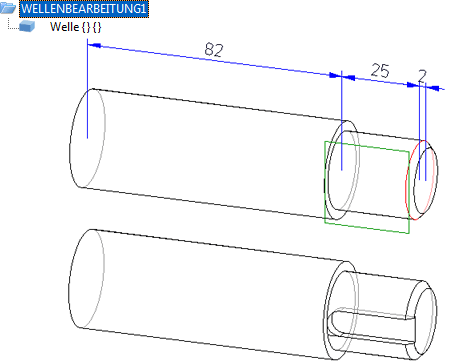
Oben: Ausgangswelle mit identifizierter Einbaukante und Bearbeitungsebene, Unten: Welle mit eingebauter Passfedernut (DIN 6885 1-N1, 8 x7 x 50), Einbauposition ist das Zentrum des identifizierten Kreises.
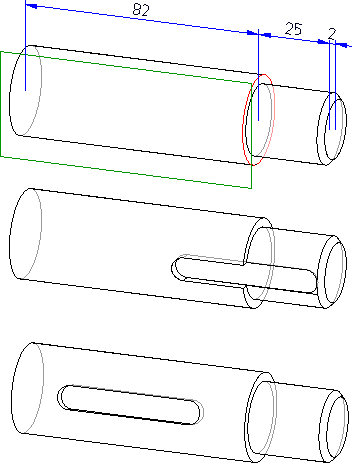
Oben: Ausgangswelle mit identifizierter Einbaukante und Bearbeitungsebene,
Mitte: Welle mit eingebauter Passfedernut (DIN 6885 1-N1, 8 x7 x 50). Die Einbauposition wurde mit der rechten Maustaste übernommen.
Unten: Hier wurde als Einbauposition der Mittelpunkt zwischen Basis- und Deckfläche des linken Zylinders und ein Drehwinkel von 15° gewählt.
 Beachten Sie:
Beachten Sie:
- Die Passfedernut lässt sich auch durch Angabe eines Quadrantenpunktes oder eines Punktes relativ zu einem Quadrantenpunkt an die gewünschte Position in der Mantelfläche bringen. In diesem Fall können Sie die Passfedernut durch Auswahl eines anderen Quadrantenpunktes im Feature-Protokoll nachträglich drehen.
- Die Position der Passfedernut lässt sich auch durch den Einsatz von Bearbeitungsebenen beeinflussen. Wird vor der Passfedernut-Erstellung eine Bearbeitungsebene auf die Mantelfläche gelegt, dann wird die Passfedernut an der Position der Ebene erstellt. Durch Austauschen der Bearbeitungsebene im Feature kann die Passfedernut nachträglich gedreht werden.

Normbearbeitungen (3D) • Einstellungen für Wellenbearbeitungen (3D) • Wellengenerator (3D) • Wellenelemente (3D)

